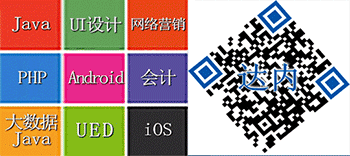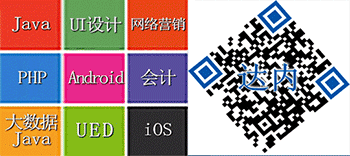在Android应用开发过程中,布局是一项最基础的工作.如何进行高效布局,提高开发效率呢? 我经过长期实践,总结了以下几条建议:青岛IT培训采用全球领先的O2O互联网+教学,双师授课,实现了"一讲三串",即讲一遍,串讲三遍,保障学习效果.

一、 静态布局为主,动态布局为辅
1.静态布局:就是我们最常用的,通过xml来进行布局.
优点:所见即所得.布局创建,修改,预览都非常的方便.
缺点:灵活性稍差.
2.动态布局:通过Java代码来实现布局.
优点:灵活性好.在应用运行过程中,可以随时去调整布局,例如:增加未加载的新控件,调整控件的位置等.
缺点:可见性差,维护非常的繁琐.
大家都知道,一个项目,一个功能,不可能自始至终都是同一个人进行维护的.人员流动,工作调整,这些都可能造成以下结果:你去接手别人维护的功能/模块,别人接手你维护的功能/模块.基于这种现状,在Android应用布局方面,可见性,可维护性显得尤为重要. 因此,我推荐的布局原则是:"静态布局为主,动态布局为辅."
推荐的理由有两点:
布局是一个相对持续的过程.可能UI/UE会随时让你调整下控件之间的间距,位置等.动态布局,需要每次修改后,编译运行在手机上才能看到实际的效果.而静态布局,可以随时修改,随时预览效果.
静态布局,你可以通过阅读xml,预览效果,对于整个界面,可以快速的熟悉和掌握.而对于动态布局,你必须确认你对所有有关的代码熟悉后,静态布局和动态布局相结合,在脑海中对整个界面进行拼接,才能有一个整体把握.而随着布局变得复杂,这将变得越来越难.
二、 善用tools工具
有些布局,预览效果非常差.咋一看上去,一片空白.这样其实丧失了静态布局的一大优点"所见即所得."整个布局之后,你编译运行到手机上,才能看到你设置的属性,间距等是否正常生效了.
这里,我推荐一个原则:"尽量在布局中展示你要的效果."
怎么实现呢?这里需要用到一个工具,tools.
Tools 简介和用法:
Tools工具的使用仅仅针对IDE有效,并不会被打包进应用.
具体步骤如下:
在布局最外层,加上下面这句话,声明一下.青岛IT培训采用全球领先的O2O互联网+教学,双师授课,实现了"一讲三串",即讲一遍,串讲三遍,保障学习效果.
xmlns:tools="http://schemas.android.com/tools"
一般的控件属性以"android:"开头.新增一个同样的属性,改为以"tools:"开头.
例如:一个TextView控件,需要设置默认状态为不可见.
<TextView
但是你想预览它,又担心改为
<TextView
之后忘了改回来,直接提交了.现在你不必担心,新增一个同样名称的属性,以"tools:"开头,就可以了.
三、 时刻谨记UI适配
由于Android开源的特性,造成Android手机种类繁多.这些手机拥有不同版本的系统,不同的屏幕分辩率,不同的配置等.
我们在进行布局的时候,要时刻谨记UI适配,尽最大限度去适配不同的分辨率.
这里,我总结几点经验:
1.Android控件,默认会带有一点padding. 有些背景切图,可能会留有较大的余白.而UI/UE的标注图可能并没有考虑这些因素,因此,UI/UE的标注图仅供参考.实际布局过程中,可能需要稍微调整.
2.保留重要标注尺寸,忽略次要标注尺寸.举个简单的例子.假设一个顶部区域,固定高度.需要放置主标题,副标题两个文本控件. 建议这么布局,主标题和副标题使用一个竖直的LinearLayout进行包裹.主标题和副标题控件之间按照标注图设置精准的间距.之后,把整个LinearLayout竖直居中在顶部区域.
3.设置android:weight,来进行按照比例布局.
4.文本控件,需要考虑,文本过长时的省略策略.
5.防止控件相互压盖
6.切图至少提供两套,hdpi和xhdpi
更多青岛IT培训相关资讯,请扫描下方二维码